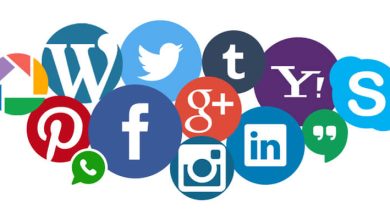Cómo realizar una copia de seguridad de WhatsApp: Guía completa para usuarios de Android y iPhone
WhatsApp es una de las aplicaciones de mensajería más populares a nivel mundial, utilizada por millones de personas diariamente para comunicarse con amigos, familiares y compañeros de trabajo. Debido a la cantidad de conversaciones, fotos, videos y documentos que almacenamos en la plataforma, realizar una copia de seguridad de WhatsApp se convierte en una tarea crucial para evitar la pérdida de datos importantes.

En este artículo, exploraremos detalladamente cómo hacer una copia de seguridad de WhatsApp tanto en dispositivos Android como en iPhone, explicando las diversas opciones disponibles y las mejores prácticas para asegurar que tus datos estén protegidos.
¿Por qué es importante realizar una copia de seguridad de WhatsApp?
La copia de seguridad de WhatsApp permite almacenar todos los mensajes, fotos, videos y documentos de tus conversaciones en un lugar seguro. De esta forma, puedes restaurar tu información en caso de que pierdas tu teléfono, lo cambies o necesites reinstalar la aplicación. Sin una copia de seguridad, los datos almacenados en la aplicación pueden perderse permanentemente si el dispositivo se daña o si desinstalas la aplicación sin guardar previamente la información.
Además, tener una copia de seguridad de tus chats de WhatsApp te brinda tranquilidad, sabiendo que puedes acceder a tus conversaciones y archivos en cualquier momento, incluso si cambias de dispositivo o pierdes el acceso a tu cuenta.
Opciones de copia de seguridad: Google Drive y iCloud
Las dos principales plataformas para hacer copias de seguridad en WhatsApp son Google Drive (para usuarios de Android) y iCloud (para usuarios de iPhone). Ambas opciones permiten almacenar los datos en la nube, lo que te facilita la restauración de tus chats sin necesidad de conectar tu teléfono a una computadora o usar cables.
Copia de seguridad en Google Drive (para Android)
Google Drive es la herramienta oficial para hacer copias de seguridad de los datos de WhatsApp en dispositivos Android. A través de Google Drive, puedes almacenar tus chats, fotos, videos y archivos multimedia sin ocupar espacio en tu dispositivo.
Pasos para realizar una copia de seguridad en Google Drive:
- Abre WhatsApp en tu dispositivo Android.
- Toca el icono de tres puntos en la esquina superior derecha y selecciona «Ajustes».
- En el menú de ajustes, selecciona «Chats».
- Luego, toca «Copia de seguridad».
- En la sección de «Copia de seguridad en Google Drive», elige la frecuencia con la que deseas realizar la copia de seguridad (puede ser diaria, semanal, mensual, o solo cuando lo hagas manualmente).
- Si es la primera vez que realizas una copia de seguridad, selecciona una cuenta de Google en la que quieras guardar la copia de seguridad. Si no tienes ninguna cuenta de Google configurada, se te pedirá que agregues una.
- Asegúrate de que la opción «Incluir videos» esté activada si deseas que los videos se incluyan en la copia de seguridad.
- Para iniciar la copia de seguridad manualmente, solo toca «Guardar». El proceso de carga en Google Drive comenzará de inmediato.
Una vez realizada la copia de seguridad, WhatsApp continuará guardando tus datos automáticamente según la frecuencia que hayas elegido. Si alguna vez necesitas restaurar tus chats en un nuevo dispositivo, solo deberás iniciar sesión con tu cuenta de Google y restaurar los datos desde la copia de seguridad.
Copia de seguridad en iCloud (para iPhone)
Los usuarios de iPhone pueden realizar copias de seguridad de WhatsApp a través de iCloud, el servicio de almacenamiento en la nube de Apple. Al igual que Google Drive en Android, iCloud ofrece una solución sencilla para guardar tus datos sin ocupar espacio en tu dispositivo.
Pasos para realizar una copia de seguridad en iCloud:
- Abre WhatsApp en tu iPhone.
- Ve a «Configuración» tocando el ícono de engranaje en la esquina inferior derecha.
- Selecciona «Chats».
- Dentro de la sección de «Chats», selecciona «Copia de seguridad».
- Asegúrate de que la opción «Copia de seguridad automática» esté activada. Puedes elegir entre hacer una copia de seguridad diaria, semanal o mensual.
- Si deseas incluir los videos en la copia de seguridad, activa la opción «Incluir videos».
- Para realizar una copia de seguridad manual, toca «Realizar copia de seguridad ahora».
Recuerda que, para usar iCloud, necesitas tener suficiente espacio disponible en tu cuenta de iCloud. Además, la opción de realizar copias de seguridad en WhatsApp solo funcionará si tienes habilitada la opción de almacenamiento en iCloud en tu dispositivo y una conexión Wi-Fi estable.
¿Cómo restaurar una copia de seguridad de WhatsApp?
La restauración de la copia de seguridad de WhatsApp es un proceso sencillo que puede realizarse cuando cambias de teléfono o cuando reinstalas la aplicación en el mismo dispositivo.
Restaurar desde Google Drive (en Android):
- Asegúrate de haber iniciado sesión en Google con la misma cuenta que usaste para hacer la copia de seguridad.
- Descarga e instala WhatsApp desde la Google Play Store.
- Al abrir la aplicación, ingresa tu número de teléfono.
- WhatsApp detectará automáticamente la copia de seguridad disponible en Google Drive y te pedirá que la restaures.
- Toca «Restaurar» y espera a que se complete el proceso. El tiempo que tarde dependerá del tamaño de la copia de seguridad y de la velocidad de tu conexión a internet.
Restaurar desde iCloud (en iPhone):
- Asegúrate de haber iniciado sesión en iCloud con la misma cuenta de Apple que usaste para hacer la copia de seguridad.
- Descarga WhatsApp desde la App Store.
- Ingresa tu número de teléfono.
- WhatsApp te pedirá restaurar los chats desde iCloud. Toca «Restaurar historial de chats» para comenzar el proceso de recuperación.
Es importante destacar que la restauración de la copia de seguridad puede tardar varios minutos dependiendo del tamaño de la misma, por lo que se recomienda realizar este proceso cuando tengas suficiente tiempo disponible y una conexión a Internet estable.
¿Qué hacer si no puedes restaurar la copia de seguridad?
A veces pueden surgir problemas al intentar restaurar una copia de seguridad, ya sea por falta de espacio en la cuenta de Google o iCloud, problemas de conexión a Internet o configuraciones incorrectas. Si tienes dificultades, te recomendamos realizar las siguientes acciones:
- Verifica tu cuenta de Google o iCloud: Asegúrate de estar usando la misma cuenta con la que realizaste la copia de seguridad.
- Revisa tu espacio de almacenamiento: Verifica que tienes suficiente espacio en tu cuenta de Google Drive o iCloud.
- Conexión estable a Internet: Asegúrate de estar conectado a una red Wi-Fi estable para evitar interrupciones durante la restauración.
- Actualiza WhatsApp: Asegúrate de tener la última versión de la aplicación instalada en tu dispositivo.
Consejos adicionales para mantener tus copias de seguridad seguras
- Realiza copias de seguridad periódicas: Para asegurar que no pierdas datos importantes, realiza copias de seguridad regularmente. Configura la opción de copia de seguridad automática en la frecuencia que prefieras (diaria, semanal, mensual).
- Mantén suficiente espacio en la nube: Tanto Google Drive como iCloud ofrecen un espacio limitado para almacenar copias de seguridad. Si tu espacio se llena, es posible que no se pueda guardar una nueva copia de seguridad. En ese caso, puedes considerar ampliar tu plan de almacenamiento en la nube o eliminar copias antiguas.
- Verifica la integridad de la copia de seguridad: De vez en cuando, revisa que la copia de seguridad se haya realizado correctamente. WhatsApp te notificará si hay algún problema con la carga de los datos.
- Desactiva la copia de seguridad en datos móviles: Las copias de seguridad de WhatsApp suelen ser grandes, por lo que es recomendable desactivar la opción de realizar copias de seguridad usando datos móviles y, en su lugar, usar una conexión Wi-Fi para evitar gastos adicionales.
Conclusión
Realizar una copia de seguridad de WhatsApp es una medida preventiva esencial para proteger tus datos y garantizar que puedas acceder a tus conversaciones, fotos, videos y archivos importantes en cualquier momento. Ya sea que uses Android o iPhone, los métodos para hacer y restaurar copias de seguridad son sencillos y se pueden configurar fácilmente dentro de la aplicación. Asegúrate de realizar copias de seguridad periódicas y mantener suficiente espacio en tu cuenta de Google Drive o iCloud para asegurar que tus datos estén siempre protegidos.